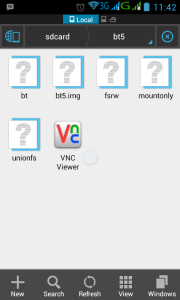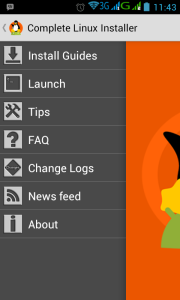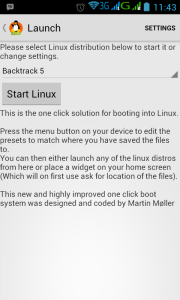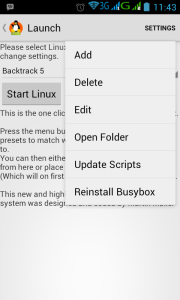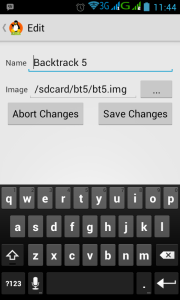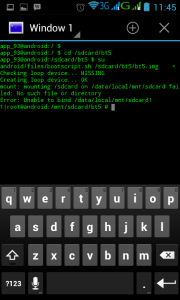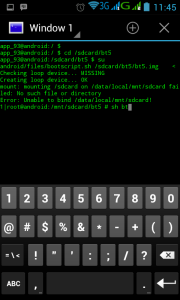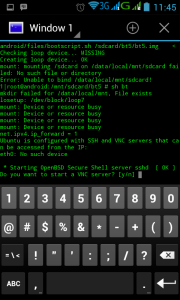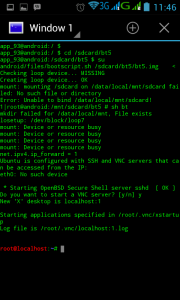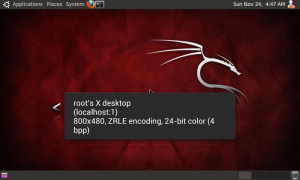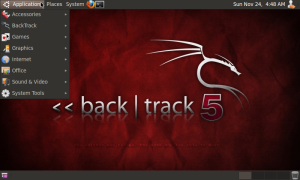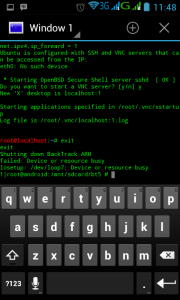Bukan hal yang aneh jika linux dan android bersatu dalam 1 device. Ini bukan artikel baru yang membahas tentang linux dan Android, ini hanya catatan saya demi “mengamankan” ingatan dari eksperimen yang pernah dilakukan terhadap beberapa gadget saya.
Linux didalam android itu mudah, semudah menghitung 1 2 3 4 5. Kenapa saya bisa berkata seperti itu ya karna itu tadi, saya sudah melakukan uji coba diberapa gadget smartphone berbasis android, disini saya menggunakan smartphone Polytron W2430, smartfren U2 & Tab lokal advan. Saya sengaja menggunakan produk lokal dengan maksud bahwa produk lokal juga bisa dibuat experimen sedikit menantang tanpa takut rusak. Ok cukup sudah basa basinya, langsung aja ke point Linux on Android.
Linux Android tidak membutuhkan spesifikasi smartphone yang besar, cukup kelas menengah sudah bisa menjalankan linux di gadget kita.
Spesifikasi Minimum :
- Smartphone Android Prosesor 1 Ghz *dipasaran udah banyak yang 1 Ghz
- RAM minimal 512 Mb (disarankan 1 Gb) *berdasarkan experimen tetap jalan & tidak ngeLag walau 512 Mb.
- SDCard Minimal ada space kosong 3,5 Gb s/d 4 Gb *untuk simpan img linuxnya.
- Yang terakhir ga kalah penting, Rooted HP alias HP Androidnya sudah di root. Untuk cara root silakan cari dan sesuaikan dengan tipe HP masing-masing.
Yang dibutuhkan :
- HP android Rooted udah pasti, dsini saya berexperimen dengan W2430 yang speknya lebih rendah dibanding 2 gadget saya.
- Img Linux on Android, bisa didownload di Linux On Android disana ada beberapa linux yang sudah dibuatkan imgnya. Hati2 bandwidth habis kesedot buat download img,, hehe
- Complete Linux Installer apk
- Busy Box apk
- Emulator Terminal apk
- Android VNC
Mulai :
- Download img yang dibutuhkan, disini saya menggunakan Backtrack 5 yang akan saya tanam di W2430, lalu extrack simpan ke dalam sdcard yang sudah diberi nama bt5.
- Instal semua apk yang dibutuhkan diatas, mulai dari Complete Linux Installer, BusyBox, Terminal Emulator & Android VNC, untuk VNC pastikan pilih Android VNC saat mendownload di googleplay, kalau bisa jangan VNC viewer. karna saya sudah mencoba pakai itu tapi keyboard ga running dan belum sempat utak-atik lagi penyebabnya.
- Jika img sudah dicopy didalam folder scdard/bt5, lalu jalankan Complete Linux Installer.
- Launch
- Pilih setting dan isi sesuai gambar lalu save changes
- Start, akan muncul terminal. Diterminal pastikan respon yang muncul sama seperti gambar.
- Jalankan Linux dengan perintah “sh bt“
- Tekan “y” pada pertanyaan yang muncul. itu hanya menanyakan apakah akan menjalankan VNC server.
- Jika sudah muncul tulisan root@localhost:~# berwarna merah maka linux sudah berjalan dan siap diremote melalui VNC.
- Buka VNC .

Konfigurasi AndroidVNC
untuk password, isi dengan root, port : 5901 dan color format : 24-bit
- Tekan Connect, dan linux pun muncul.
Nah gampang bukan.. untuk menutup tinggal disconnect dr menu vnc lalu di terminal ketik perintah “exit” dengan sendirinya linux akan shutdown.
Selamat mencoba linux on android.